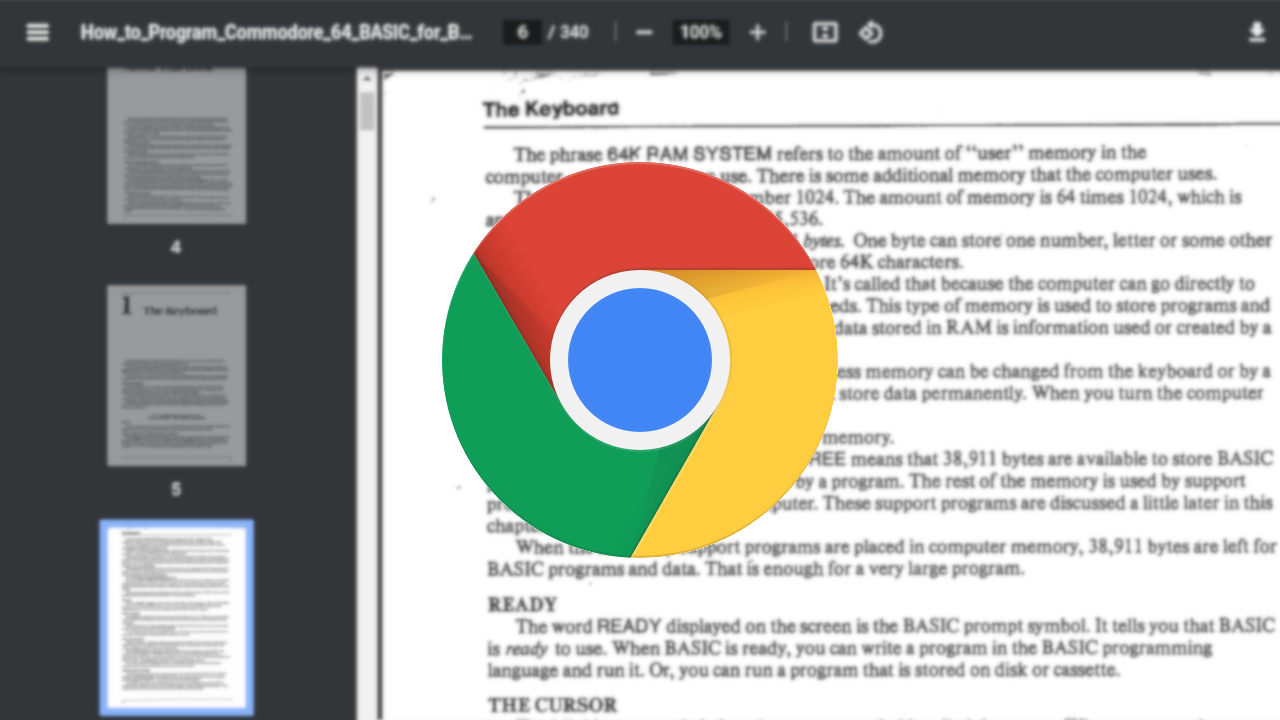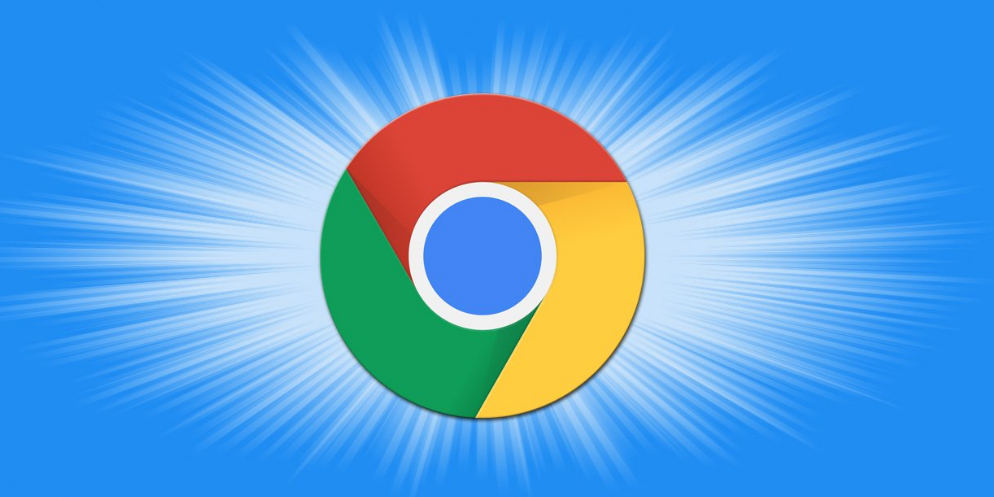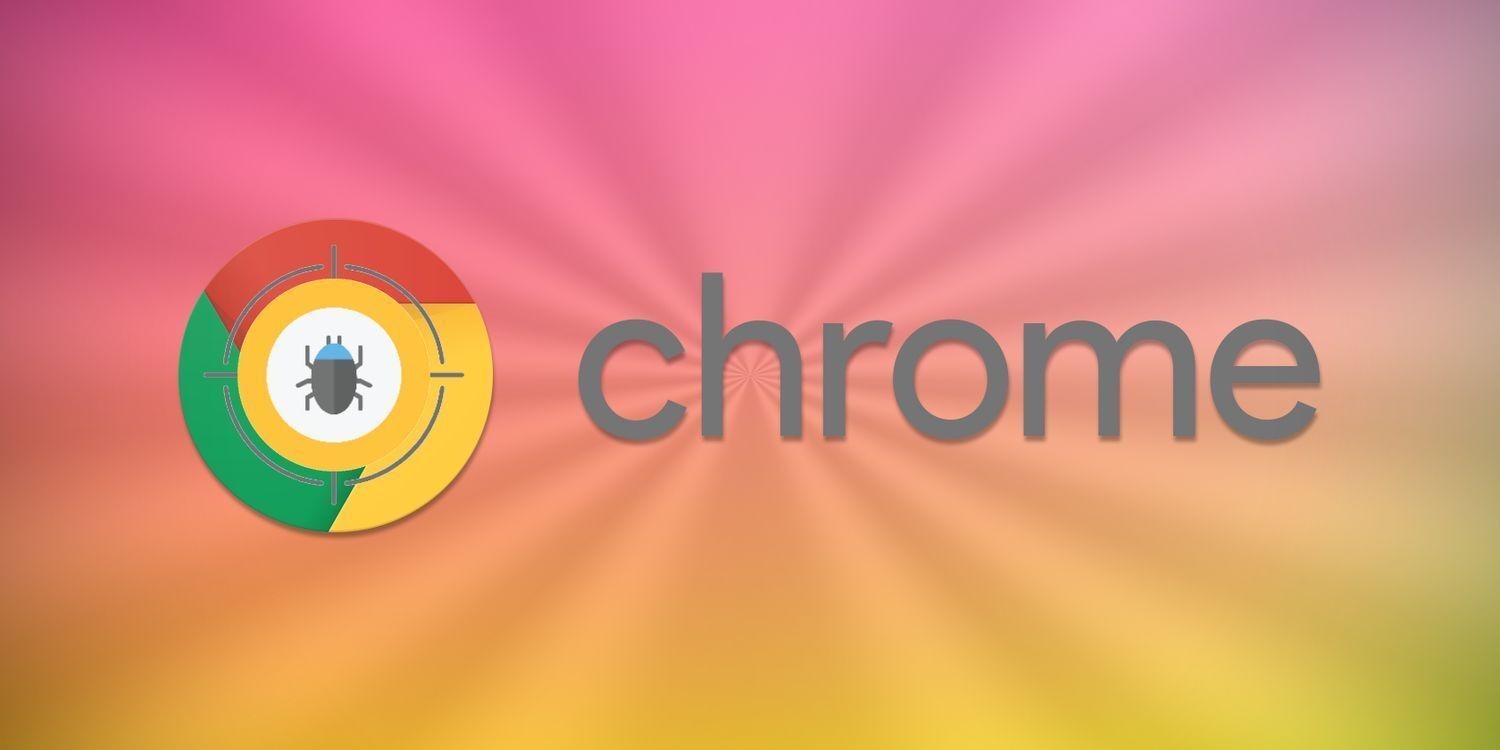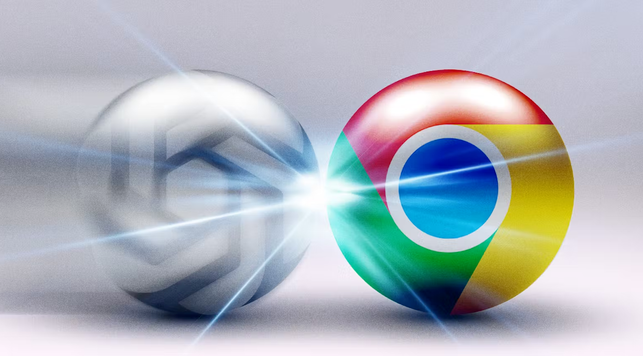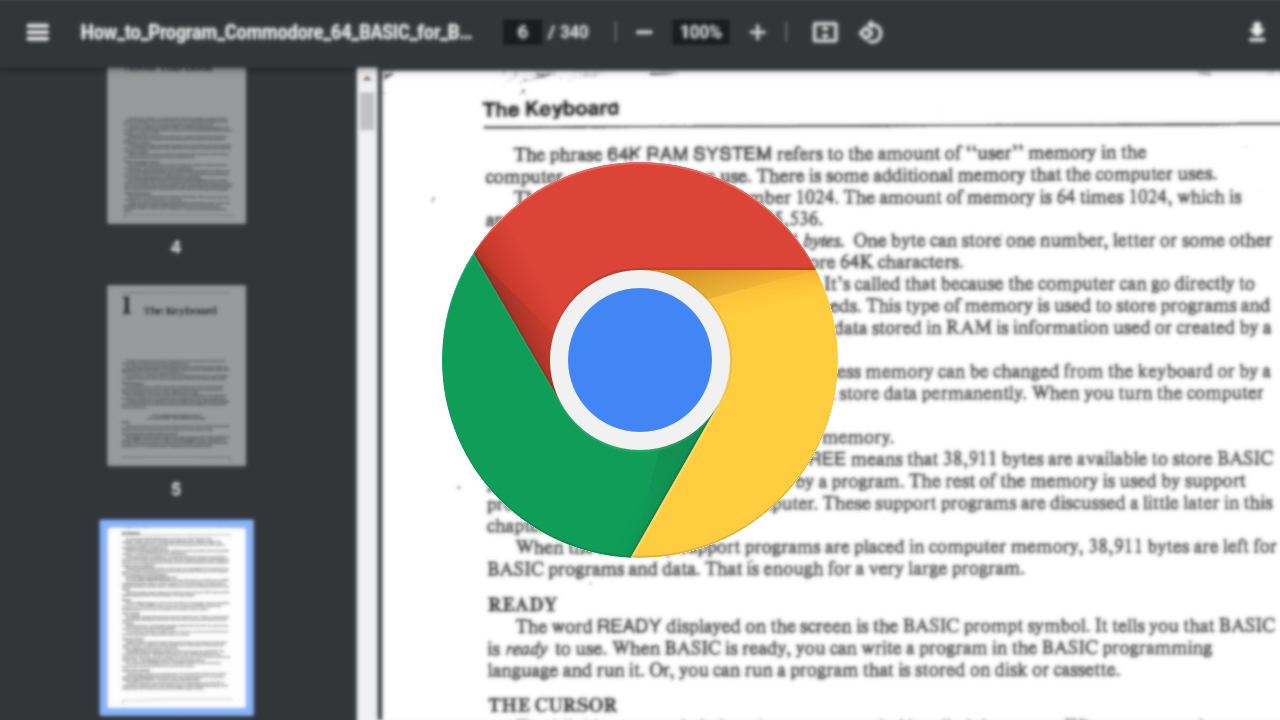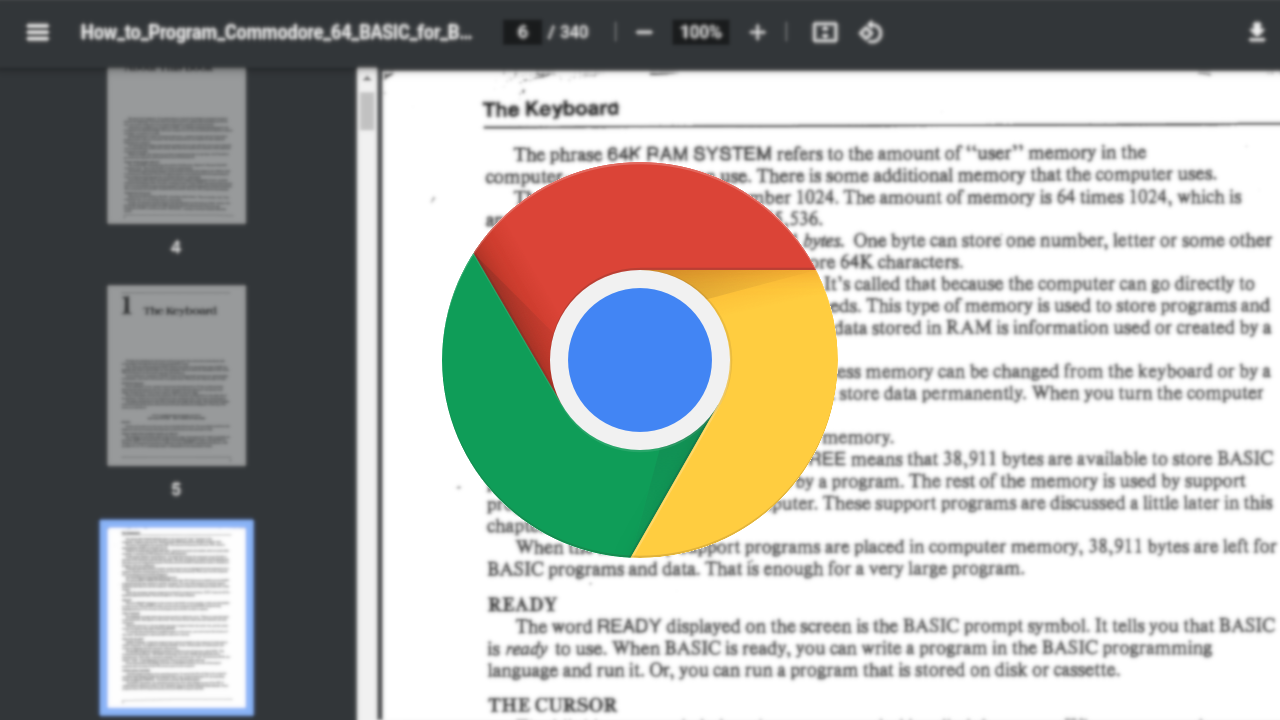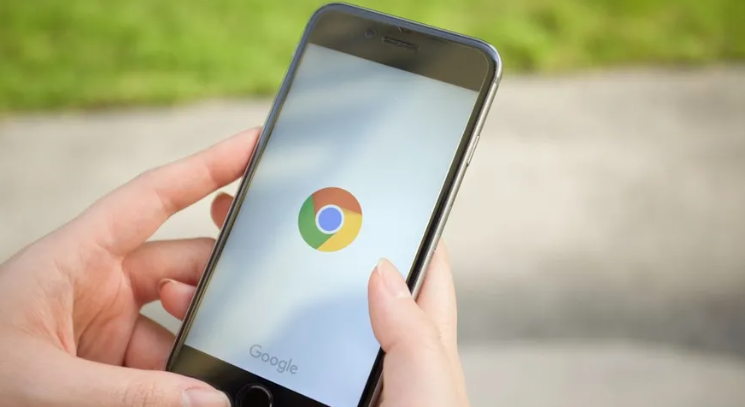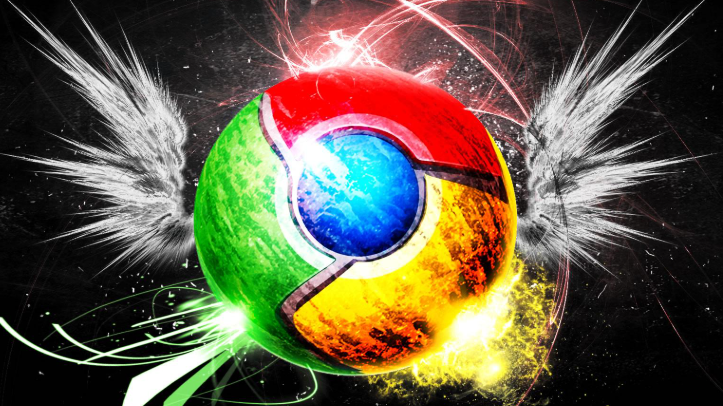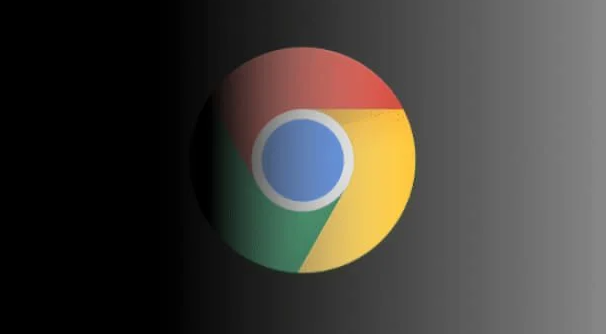教程详情
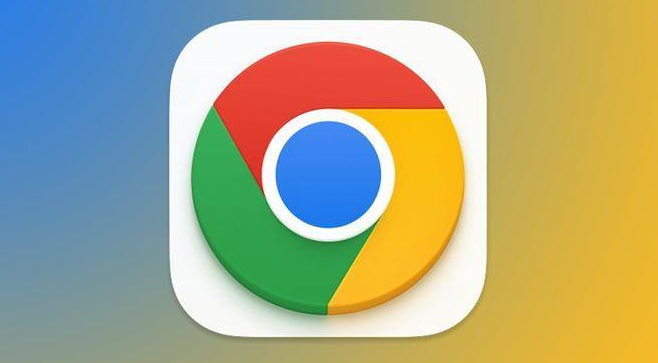
首先,优化网络连接。确保网络信号强度稳定,对于WiFi连接,尽量靠近路由器,避免墙壁等障碍物阻挡信号。若使用移动数据,确认信号良好且流量充足。同时,关闭其他占用网络带宽的设备或应用程序,如正在下载文件、进行在线游戏等,为视频播放分配足够的网络资源。
其次,调整视频设置。在视频播放页面,找到视频的设置选项(通常可以通过右键点击视频或在视频播放器界面查找相关按钮)。降低视频的分辨率或帧率,这可以减轻网络传输和浏览器处理的压力,使视频播放更加流畅。例如,如果原视频是高清分辨率,可尝试切换到标清或更低的分辨率。
然后,启用硬件加速。在Chrome浏览器的设置中,找到“高级”选项,然后在“系统”部分查看是否启用了硬件加速。硬件加速可以利用电脑的GPU(图形处理器)来处理视频播放,提高播放效率和稳定性。如果未启用,可尝试开启该功能,但要注意部分老旧电脑或显卡驱动不兼容时可能会出现问题。
接着,更新浏览器和操作系统。Chrome浏览器和操作系统的更新可能包含对视频播放性能的优化和修复。定期检查并安装最新的Chrome浏览器版本和操作系统更新补丁,确保浏览器能够使用最新的技术和功能来提升视频播放的稳定性。
最后,清理浏览器缓存和临时文件。按Ctrl+Shift+Delete组合键(Windows系统)或Command+Shift+Delete组合键(Mac系统),打开清理浏览数据对话框。选择“临时互联网文件和数据库”等选项,然后点击“清除数据”按钮。清理缓存可以帮助浏览器释放内存,提高性能,减少因缓存数据错误导致的视频播放问题。通过以上方法,可提升Chrome浏览器网页视频播放稳定技术。